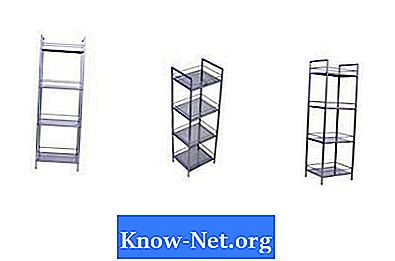Contente
- Instruções
- Use o gerenciador de tarefas para encontrar programas ocultos
- Use o gerenciamento do computador para encontrar programas ocultos
- Dicas
A qualquer momento, pode haver programas ocultos em execução no seu computador. Alguns destes processos são apenas parte do sistema operacional Windows. Outros podem ser programas de vírus, de propaganda ou de espionagem que ficam ocultos. A melhor maneira de encontrá-los é usar o gerenciador de tarefas do Windows e as funções de gerenciamento do computador. Ambas as ferramentas listam os processos ocultos que estão sendo executados no seu computador, mas fazem isso de diferentes maneiras.
Instruções

-
Pressione simultaneamente as teclas "Ctrl-Alt-Delete" e selecione "Iniciar gerenciador de tarefas". Clique em "Processos" para ver uma lista de todos os processos em execução no momento em seu computador. Procure na coluna "Nome da imagem" para ver o nome do processo que está sendo executado. Procure na coluna "Memória" para ver quanta memória o processo está usando.
-
Clique com o botão direito do mouse no menu "Iniciar" e selecione "Abrir o Windows Explorer". Selecione a opção "Organizar" no menu suspenso e clique em "Opções de pasta e pesquisa". Clique na aba "Exibir" e selecione "Mostrar pastas e arquivos ocultos".
-
Clique no menu "Iniciar" do Windows e digite o nome do programa oculto que você está procurando. O programa deve aparecer nos resultados de busca.
-
Clique no arquivo nos resultados da pesquisa com o botão direito do mouse e clique em "Abrir Localização do Arquivo". Procure a pasta para ver a que programa o processo pertence. Se não for possível reunir todas as informações sobre o programa do seu computador, use o nome do arquivo para pesquisar on-line em ProcessLibrary.com ou em site similar. Os sites bibliotecas como este podem fornecer informações importantes, como se um arquivo é um arquivo de sistema, um vírus, propaganda ou espião.
Use o gerenciador de tarefas para encontrar programas ocultos
-
Clique em "Iniciar", digite "Gerenciamento do computador" no campo de pesquisa e pressione "Enter". Na janela Gerenciamento do computador, clique no botão "+" ao lado de Serviços e Aplicativos e clique em "Serviços".
-
Navegue pela janela para ver os processos que estão instalados em seu computador. Olhe sob o campo Nome para encontrar o nome completo do aplicativo. Clique no "Nome" para ver uma descrição do programa. Procure em "Status" para ver se o aplicativo está ou não sendo executado. Procure em "Start-Up Type" (Tipo de Inicialização) para ver se o aplicativo é iniciado manualmente ou automaticamente.
-
Clique com o botão direito do mouse sobre o nome do aplicativo e selecione "Propriedades". Anote o caminho e o nome de arquivo do aplicativo. Clique na aba "Dependências" para ver os programas que dependem deste processo para serem executados.
Use o gerenciamento do computador para encontrar programas ocultos
Dicas
- Existem programas de terceiros que podem ajudar você a encontrar os programas ocultos mais facilmente do que com o Windows. Confira um site de download confiável, como Download.com para encontrá-los.